Поправка апликације Мицрософт 365 је најбоље решење за већину корисника
- Грешка 0к80070005-0к000004дц-0к00000524 значи да Оутлоок можда неће моћи да комуницира са сервером е-поште.
- Ова грешка ће се појавити ако основне опције налога е-поште нису исправно конфигурисане или ако сервер није доступан.
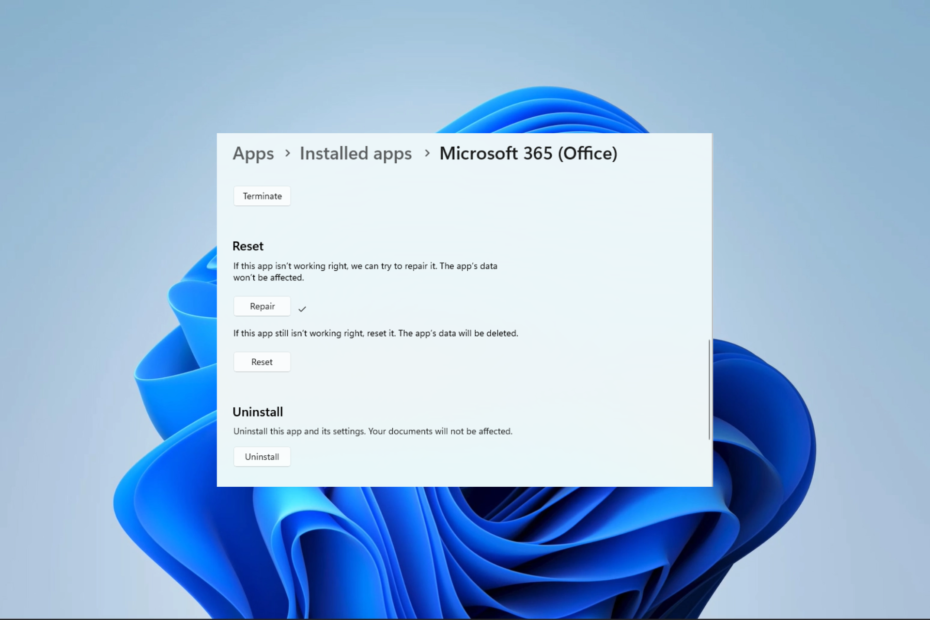
ИксИНСТАЛИРАЈТЕ КЛИКОМ НА ДАТОТЕКУ ЗА ПРЕУЗИМАЊЕ
- Преузмите алатку за поправку рачунара Ресторо који долази са патентираним технологијама (доступан патент овде).
- Кликните Започни скенирање да бисте пронашли проблеме са Виндовс-ом који би могли да изазову проблеме са рачунаром.
- Кликните Поправи све да бисте решили проблеме који утичу на безбедност и перформансе вашег рачунара.
- Ресторо је преузео 0 читаоци овог месеца.
Ако наиђете на поруку о грешци која гласи 0к80070005-0к0004дц-0к000524 док шаљете или примате е-пошту преко Мицрософт Оутлоок-а, знајте да је уобичајена.
У овом водичу ћемо објаснити шта је то грешка е-поште значи и показати вам најлакше начине да то решите на рачунару.
Шта је грешка е-поште 0к80070005-0к000004дц-0к00000524?
Када се појави ова порука о грешци, то обично значи проблем са дозволама или подешавањима налога е-поште корисника. Као резултат тога, Оутлоок не може да дође до сервера е-поште. Порука о грешци се састоји од три различита кода грешке:
- 0к80070005 – Ако видите овај код грешке, то значи да се Оутлоок суочава са проблемом одбијеног приступа. Ово се дешава када Оутлоок не може да дође до потребних датотека или фасцикли које су кључне за слање или примање е-поште.
- 0к0004дц – Ово указује на проблем са подешавањима налога е-поште, првенствено са поставкама вашег СМТП сервера.
- 0к000524 – Указано вам је на грешку у вези, значи Оутлоок не може да се повеже са сервером е-поште.
Уз увођење неких уобичајених кодова грешака, хајде да сада истражимо нека од најпрактичнијих решења.
Како да поправим грешку е-поште 0к80070005-0к000004дц-0к00000524?
Пре него што испробате било које сложено решење, препоручујемо вам да урадите следеће:
- Проверите своју интернет везу – Вероватно ћете морати да промените свог ИСП-а или да покушате жичану везу од а спор Интернет може изазвати грешку е-поште.
- Онемогућите антивирусни софтвер – Ако имате проблема са слањем или примањем е-поште у Оутлоок-у, ваш антивирусни софтвер можда изазива сметње. Привремено онемогућавање може да функционише.
- Поново инсталирајте Оутлоок – Ако дође до проблема са инсталацијом, поновна инсталација ће вам уштедети време за даље решавање проблема.
Ако се проблем настави након покушаја горе наведеног, пређите на детаљна решења у наставку.
1. Поправите Мицрософт 365
- Притисните Виндовс + И да отворите Подешавања апликација.
- У левом окну кликните Аппс, а затим изаберите Инсталиране апликације на десној.
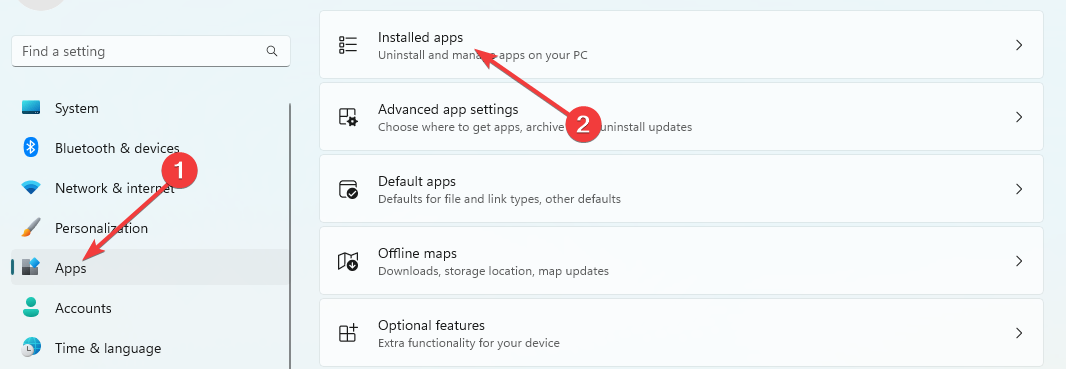
- Померите се надоле до Мицрософт 365 (Оффице), кликните на 3 тачке и изаберите Напредне опције.
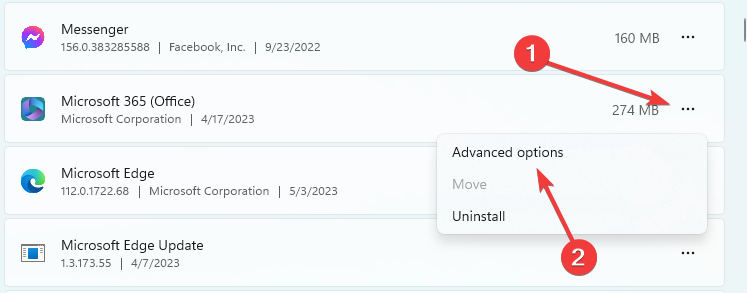
- Померите се надоле, а затим кликните на Репаир дугме.
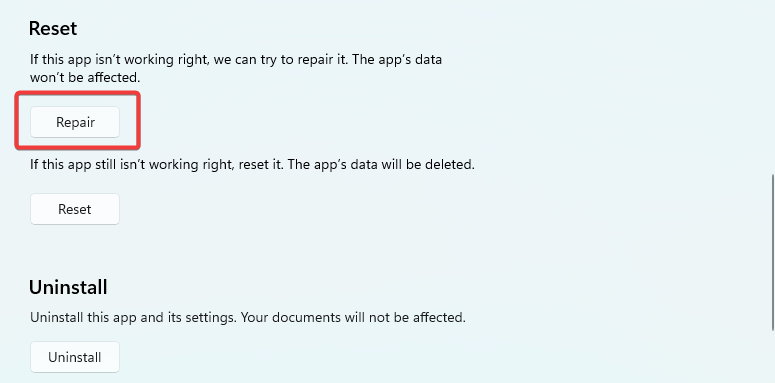
- Такође можете кликнути на Ресетовати дугме (Имајте на уму да ће ова опција избрисати вашу лозинку и да ћете морати да је поново унесете приликом пријављивања).
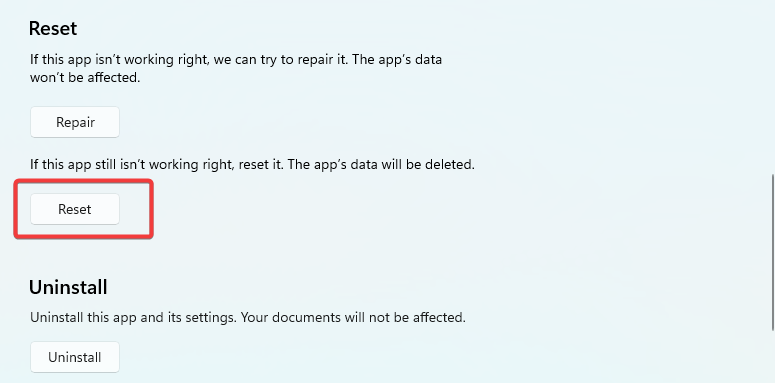
Када се поправка и ресетовање заврше, проверите да ли је грешка 0к80070005-0к000004дц-0к00000524 исправљена.
2. Ажурирајте подешавања налога е-поште
- Покрените Оутлоок, кликните на Подешавања икону и изаберите Погледајте сва Оутлоок подешавања.
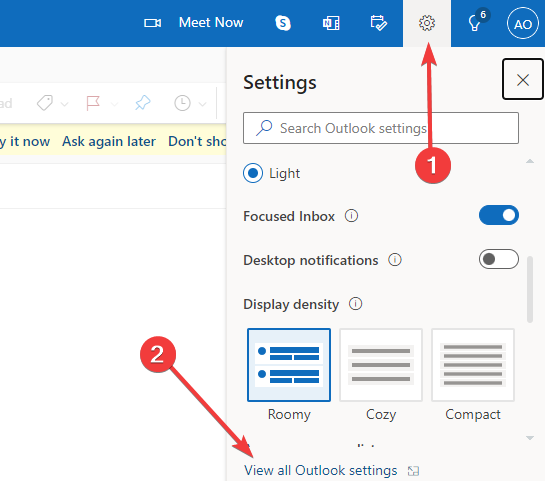
- Кликните Пошта, а затим изаберите Синхронизујте е-пошту опција.
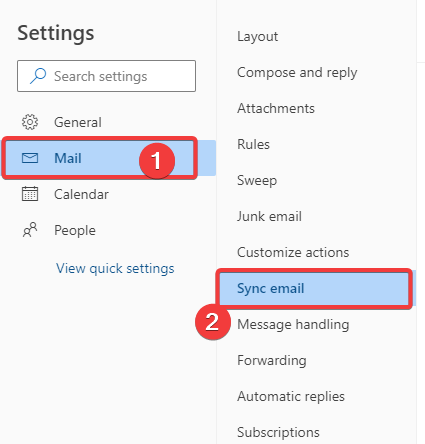
- Унесите вредности испод у ПОП подешавање кутија:
Име сервера: оутлоок.оффице365.цом
Лука: 995
Метод шифровања: ТЛС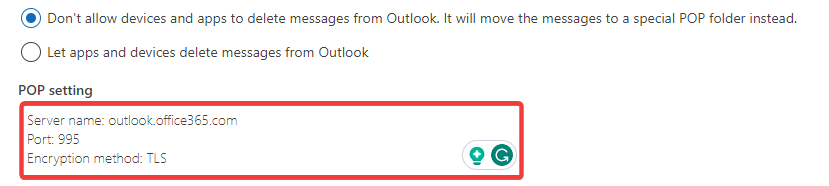
- Унесите вредности испод у ИМАП подешавање кутија:
Име сервера: оутлоок.оффице365.цом
Лука: 993
Метод шифровања: ТЛС
- Затим коначно унесите вредности испод у СМТП подешавање област текста:
Име сервера: смтп.оффице365.цом
Лука: 587
Метод шифровања: СТАРТТЛС
- Када завршите, проверите да ли је грешка 0к80070005-0к000004дц-0к00000524 исправљена.
- ААДСТС900561: Крајња тачка прихвата само пост захтев [поправка]
- Грешка Оутлоок библиотеке није регистрована: 2 најбоља начина да је поправите
- 0к80040605 Грешка: Шта то значи и како је поправити
- Додатак за зумирање за Оутлоок не ради: 6 начина да га поправите
У ретким случајевима можете размислити о деинсталирању и поновном инсталирању апликације Мицрософт 365, али генерално, два горња решења би требало да буду довољна.
Требало би да погледате овај свеобухватан водич ако вам је потребна помоћ преузимање Мицрософт 365 на свом уређају.
Такође, обавестите нас у одељку за коментаре које од решења је успело да реши вашу грешку е-поште.
Још увек имате проблема? Поправите их овим алатом:
СПОНЗОРИСАНИ
Ако горњи савети нису решили ваш проблем, ваш рачунар може имати дубље проблеме са Виндовс-ом. Препоручујемо преузимање овог алата за поправку рачунара (одлично оцењено на ТрустПилот.цом) да им се лако позабавите. Након инсталације, једноставно кликните на Започни скенирање дугме, а затим притисните на Поправи све.
![Повезана слика се не може приказати у програму Оутлоок [Водич]](/f/097c98e83e638085396e2bcfd35216a0.jpg?width=300&height=460)
![Оутлоок се неће повезати са сервером и Гмаил-ом [Решено]](/f/c048af89c110a79a14eecd5a5fb718cf.jpg?width=300&height=460)
